Berkongsi kemahiran Word praktikal: membuat dan menjana kod QR!
- 青灯夜游ke hadapan
- 2023-04-13 17:16:2913663semak imbas

Dalam kehidupan, kita boleh melihat semua jenis kod QR di mana-mana, untuk pembayaran mudah alih, pemerolehan maklumat, lompat halaman web... apa yang anda perlu lakukan ialah mengimbas kod QR, boleh selesai, menjadikan hidup kita lebih mudah~~~
Jadi, bagaimanakah kod QR ajaib ini dibuat? Ramai rakan harus tahu bahawa terdapat pelbagai alat penciptaan kod QR di Internet.
Selain itu, anda boleh membuat kod QR dengan mudah menggunakan perisian Office yang biasa kami gunakan~ dan ia tidak memerlukan sebarang pemalam pihak ketiga, dan ia juga tidak memerlukan anda menulis sebarang kod.
Apa? Adakah muslihat yang tidak popular itu tersembunyi dalam Word? Sudah tentu, seterusnya, editor akan mengajar anda cara menggunakan Word untuk mencipta dan menjana kod QR.
Kesan kod QR:

Langkah operasi:
Langkah 1: Klik [Fail]-[Pilihan] untuk membuka kotak dialog "Pilihan Word", kemudian pilih tab "Peribadikan Reben", "Tab Utama" di sebelah kanan Semak "Pembangunan kotak semak Alat" dalam kotak senarai, klik butang "OK" dan tambahkan "Alat Pembangunan" pada bar menu.
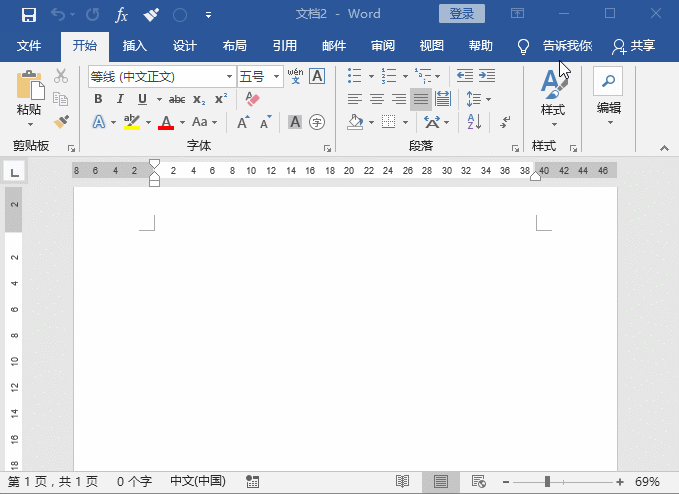
Langkah 2: Klik butang [Alat Pembangunan]-[Kawalan]-[Alat Lama]-[Kawalan Lain] dalam pop timbul dialog Pilih pilihan "Microsoft BarCode Control" dalam kotak dan klik butang [OK]. Pada ketika ini, kod bar akan muncul dalam dokumen Word.
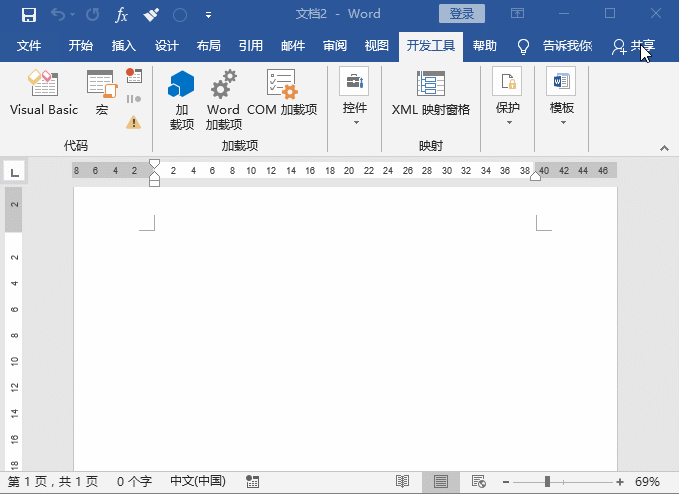
Langkah 3: Klik kanan pada kod bar, pilih arahan "Properties", buka kotak dialog "Properties", dan klik pada baris ketiga Butang […] di sebelah kanan “Sesuaikan”.
Langkah 4: Tetapkan "Gaya" kepada "11 - QR" dalam kotak dialog pop timbul baharu Kod", klik butang "Guna" dan "OK" secara bergilir-gilir, kembali ke kotak dialog "Properties", cari "Nilai", masukkan kandungan yang akan dijana oleh kod QR anda dalam kotak teks di sebelahnya, di sini kami masukkan URL, tutup kotak dialog, kod QR dihasilkan! kaedah juga serupa dengan menjana kod QR
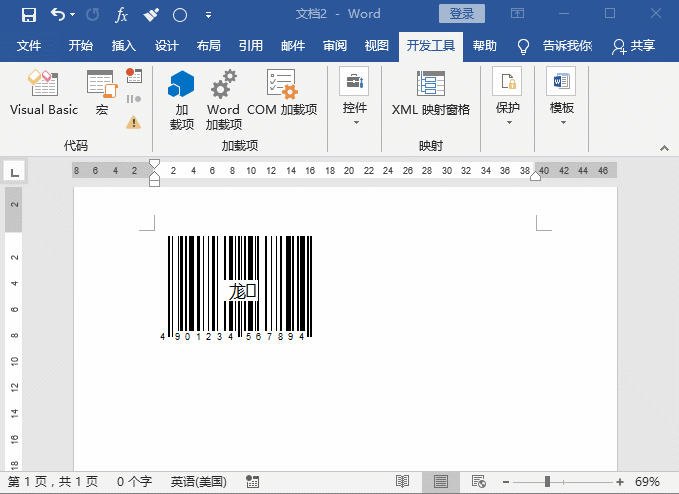 Kaedahnya ialah:
Kaedahnya ialah:
Ujian: Kawan, anda boleh mengimbas kod QR di atas untuk menyemak kesannya~~~
Tutorial yang disyorkan: "Tutorial Perkataan"
Atas ialah kandungan terperinci Berkongsi kemahiran Word praktikal: membuat dan menjana kod QR!. Untuk maklumat lanjut, sila ikut artikel berkaitan lain di laman web China PHP!
Artikel berkaitan
Lihat lagi- Cara menggunakan PHP untuk penukaran Word
- Bagaimana nodejs menukar HTML kepada dokumen Word
- Bagaimana untuk menukar dokumen perkataan kepada dokumen html dalam php
- Cara mudah menukar Word kepada HTML dengan rangka kerja Laravel
- Berkongsi kemahiran Word praktikal: membuat jadual tidak teratur!
- Bagaimana untuk menukar Word ke HTML? Analisis ringkas kaedah
- Bagaimana untuk menukar fail Word ke format HTML

